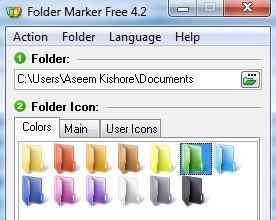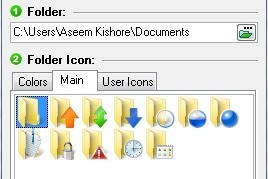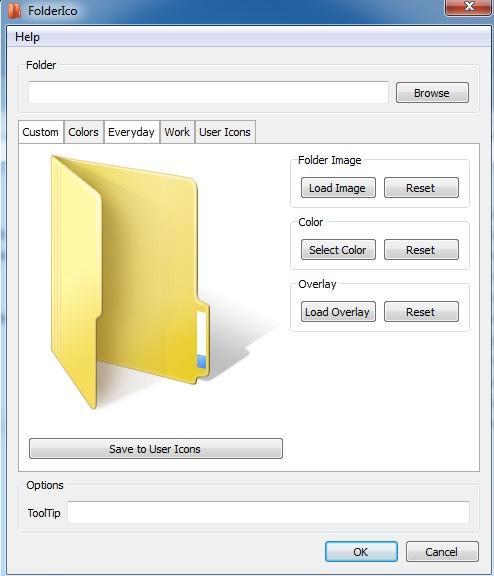職場や家庭のすべてのフォルダを色分けしたいと思う非常に組織的な人ですか?あなたの書類を視覚的に整理しているのであれば、すべてのデジタルフォルダについても同じことができることを知ってうれしいでしょう!
フォルダのアイコンの色を変更できるとしますあなたの財務フォルダは緑色(お金のような)になり、タスクフォルダは赤色(緊急の可能性がありますか?)にすることができます。あなたのコンピュータ上の任意のフォルダの色を簡単に変更するために使うことができる2つの気の利いた小さなプログラムがあります。無料でもう1つは有料です。
そのフォルダの状態を表すフォルダアイコンを選択します。たとえば、プライベートデータのフォルダがある場合、小さなロックを表示するようにアイコンを変更できます。 h2>Folder Marker
最初のプログラムはフォルダマーカー であり、いったんインストールされると、2つの方法でフォルダをマークアップできます。まず、アプリケーションを起動して、マークするフォルダを選択し、そのフォルダに置き換えたいアイコンを選択するだけです。一度に複数のフォルダに色を付ける場合は、ナビゲーションバーの[フォルダ]をクリックし、[複数のフォルダ]にチェックを入れます。
[色]タブ、[メイン]タブ、およびユーザーアイコンから選択できます。 メイン]タブには、基本的にアップロード、ダウンロード、プライベートファイル、メモなどのさまざまな状態に対応する一連のアイコンがあります。
既に好きなアイコンや自分で作成したアイコンがある場合は、実際にユーザーアイコン]をクリックしてフォルダマーカーに追加できます。その後、カスタムアイコンでフォルダをマークすることができます。 画像をアイコン形式に変換する 上の私の前の投稿を読み、それをフォルダマーカで使うことができます。
また、[アクション]をクリックすると便利なオプションがいくつか表示されます。まず、フォルダを選択して、[選択したフォルダのデフォルトアイコンを復元]を選択すると、元のアイコンが元のアイコンに戻って元に戻ります。第2に、フォルダの実際のデフォルトシステムアイコンを他のものに変更して、デフォルトのWindowsフォルダアイコンではなく、すべての通常のフォルダがデフォルトで新しいアイコンを使用するようにすることができます。また、デフォルトのシステムフォルダアイコンを簡単に復元することもできます。すべてが混乱している場合は、[すべての変更をロールバック]をクリックすると、完了したすべてが消去されます。
これらの特別なアイコンでフォルダをマークする2つ目の方法は、アイコンを右クリックして[マークフォルダ]メニューに移動することです。このプログラムが、右クリックのコンテキストメニューでフォルダアイコンを変更するオプションを持っていなかった場合、それを使用するほうがずっと使いやすくなっているので、推奨しませんでした。
6
それだけです! Windowsでフォルダを視覚的に魅力的で目立つように整理できるようになりました。色分けし、プログラムのプリセットアイコンを使用して、マイドキュメントフォルダを確認してください。
これで、安全なフォルダ、重要なフォルダ、作業フォルダなどが簡単にわかります。全体として、Folder Markerは、Windowsのフォルダを色分けしたり、フォルダアイコンを変更することで、フォルダを整理するための素晴らしい方法です。無料のバージョンは私にとってはうまくいっていましたが、25ドルと35ドルの2つの有料版 もあります。これにはさらに多くのアイコンセットが含まれていて、すべてのサブフォルダなどを選択できるような機能がいくつかあります。 >
FolderIco
Windowsのフォルダアイコンの色を変更するためのもう1つの良いプログラムはFolderIco です。実際にはFolder Markerよりも多くのアイコンと優れたアイコンがありますが、それは無料ではないので最後に言います。試用版をダウンロードして試してみることもできますが、有効期限が切れたら、ライセンス料として10ドルを支払う必要があります。それは悪い価格ではありませんが、あなたがフォルダマーカーで管理することができれば、本当にこのプログラムを購入する理由はありません。
インストール後、フォルダアイコンと同じ方法でフォルダアイコンを調整できますマーカー:メインプログラムインターフェイスを使用するか、右クリックのコンテキストメニューを使用する
フォルダを選択してから、いずれかのタブをクリックします。色、いくつかの定義済みのアイコン、または「ユーザーアイコン」タブのカスタムアイコンを選択することができます。このプログラムでは、フォルダのツールチップを変更することもできます。これはちょっとした機能です。次に、アイコンのオーバーレイを選択することもできます。
これは、Windowsのフォルダアイコンの色を変更する2つのオプションです。 FolderIcoはもっとプロフェッショナルな見た目といいアイコンがあるので、一部の人には10ドルの価値があるかもしれません。それ以外の場合は、フォルダマーカーを使用して無料で行うことができます。お楽しみください!